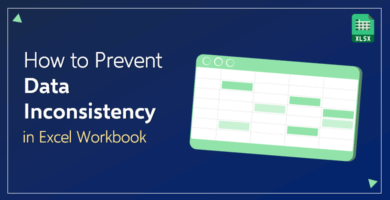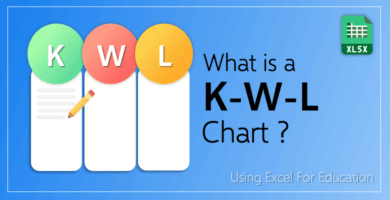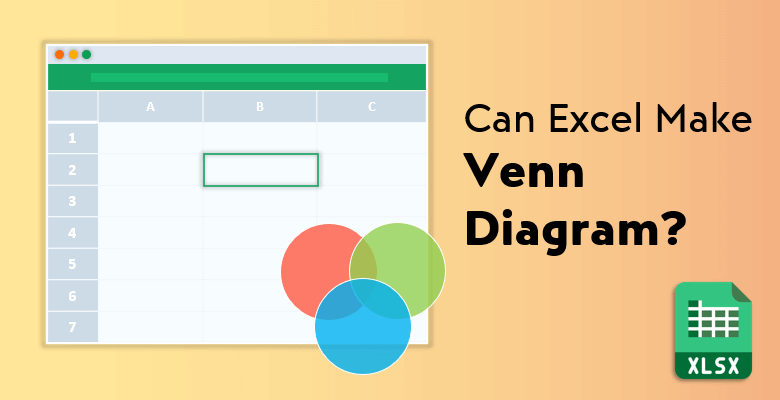
Excel’de Venn Şeması Nasıl Çizilir?
Görsel grafikler oluşturmak, Venn diyagramları dahil, göründüğünden daha karmaşık olabilir. Şekiller ve üst üste binen daireler aniden bir kâbus haline gelebilir ve yardım aramaya başlarsınız. Excel’de Venn şeması gibi grafikler yapmanın zor olduğunu düşünenler, aslında yanılıyorsunuz. Çünkü Excel, sadece formüllerle dolu bir elektronik tablo değil ve kesinlikle Venn diyagramları oluşturabilir. Birlikte nasıl yapıldığını öğrenelim.
SmartArt Şekilleri Kullanarak Excel’de Venn Şeması Oluşturma
SmartArt seçeneği, Excel’in verilerinizi görsel olarak ifade etmenize yardımcı olan bir yoldur. Çeşitli grafik alternatifleri ile birlikte ekleme sekmesinin altında bulunur ve kullanımınıza hazırdır. Excel tablonuzu açmışsanız, o zaman Venn diyagramlarını SmartArt kullanarak nasıl yapılacağına dair doğru adımları takip edin.
- Ekle sekmesine gidin, İllüstrasyonlar bölümünde SmartArt’ı seçin.
- “Akıllı Sanat Grafikleri Seç” penceresinden İlişkiler‘i tıklayın ve seçenekler arasında farklı Venn diyagramı türlerini göreceksiniz.
- Bir basitini oluşturmak için, Temel Venn‘i seçin ve Tamam‘a tıklayın. Ardından diyagram çalışma sayfanıza gelecektir.
- Dairelerdeki [Metin] kısımlarına tıklayarak metinlerinizi yazın; veya metni açmak için diyagramın yanındaki ok düğmesine tıklayarak metni yazın/yapıştırın.
- Temel Venn diyagramınız hazır, ancak henüz bitmedik. Şimdi verilerinize göre daha fazla metin veya daire ekleyebilir ve diyagramınızı değiştirebilirsiniz.
Venn diyagramınızı şu yollarla biçimlendirebilirsiniz:
Daireleri Düzenleme:
- Yeni bir daire eklemek için önce diyagramınızı seçin, ardından Akıllı Sanat Araçları altında Tasarım sekmesine gidin ve Şekil Ekle‘e tıklayın. Alternatif olarak, metin bölmesinde Enter tuşuna basarak yeni bir daire ekleyebilirsiniz.
- Bir daireyi silmek için seçin ve sil tuşuna basın.
- Bir daireyi taşımak için tıklayın ve yeni bir konuma sürükleyin.
Düzeni Değiştirme: Tasarım sekmesi altında düzen seçenekleri bulunur. Bir seçeneğe işaretlediğinizde önizlemeyi görmüş olursunuz. Seçenekleri gözden geçirdikten sonra istediğiniz düzeni seçmek için tıklayabilirsiniz.
Stil Uygulama: Dairelere sağ tıklayarak Şekil Biçimi‘ni seçebilir ve diyagramınızı özelleştirmeye başlayabilirsiniz. Renkleri ve şekilleri değiştirebilir veya şeffaflığı düzenleyebilirsiniz. Venn diyagramınıza uygulayabileceğiniz başka şık bir şey, Tasarım sekmesi altında bulunan “Akıllı Sanat Stilleri”dir. Bu grup size farklı görünümler ve renk seçenekleri sunar; bu nedenle sadece tıklayarak beğendiğiniz birini seçebilir ve uygulayabilirsiniz.
Normal Şekiller Kullanma
Önceki yöntem kadar kolay olmasa da; SmartArt’a erişiminiz yoksa, bu şekilde hazır şekiller kullanarak Excel’de bir Venn diyagramı oluşturmanız mümkün. Tek fark, bir listeden seçmek yerine daireleri manuel olarak bir araya getirmeniz gerektiğidir. Ardından, düzenleme ve biçimlendirme işlemleri neredeyse aynıdır.
- Şekiller düğmesini tıklamak için önce Ekle sekmesine gidin,
- Seçeneklerden oval şekli seçin, ihtiyacınız kadar çok çizebilir veya sadece bir daire çizebilir ve kopyalayabilirsiniz.
- Şimdi dairelerinizi örtüşen kısımları vurgulamak için her dairenin şeffaflığını düzenlemeniz gerekecektir.
Diyagramınız oluşturulduğunda, dilediğiniz gibi Biçim sekmesini kullanabilir ve metinleri/renkleri değiştirerek veya efektler ekleyerek diyagramı özelleştirebilirsiniz.
Someka Venn Diyagram Oluşturucu Kullanarak Nasıl Excel’de Venn Şeması Yapılır:
Şekilleri seçerek veya SmartArt diyagramları kullanarak grafiklerinizi oluşturmak kesinlikle yardımcıdır. Ancak verileriniz büyüdükçe hala yorucu olabilir.
Bu Venn Diyagram Oluşturucu‘yu hazırlarken, bazı noktalarda işler kontrolden çıktı; tüm düzenli verilere ve hesaplamalara rağmen.
Bu şablonun oluşturulması çok boyutlu bir çalışma idi ve birçok ayrıntı içeriyordu. Bu tür çalışmalar farklı bileşenlerle uğraşmayı gerektirir. Aşağıdaki resimlerden, işlerin süreç içinde nasıl karmaşık hale geldiğini görebilirsiniz.
2 Venn diyagramı ve 3 Venn diyagramı; 5 Venn diyagramı olacak gibi…
Kim tahmin edebilirdi ki bir Venn diyagramının bu kadar karmaşık olabileceğini?
Neyse ki, Someka Venn Diyagram Oluşturucu, işleri kolaylaştırmak için burada. Diğer Someka Excel şablonları gibi, kurulum gerektirmez ve hem Mac hem de Windows’ta çalışır. Bu araç temel olarak verilerinize dayalı olarak farklı türde kümeler oluşturur. İlgili bölümlerde verilerinizi girdikçe ihtiyacınız olan Venn diyagramını size verir.
Şablon, kullanıcılara en çok kullanılan sekiz dinamik modeli sunar:
- 2 Daire Modeli: iki veri kümesini karşılaştıran temel bir diyagram.
- Üçgen Model: üç veri kümesini karşılaştıran üç dairenin üst üste bindiği en popüler model.
- 3 Daire Lineer Model: üçgen modelin lineer versiyonu. Sadece iki veri kümesi burada ilişkilidir.
- 3 Daire Yığılmış Model: üç veri kümesini karşılaştırır, iki daha küçük olanı büyük olanın içine yerleştirir.
- Kare Model: dört veri kümesini karşılaştırır, ancak sütun 1-4 ile sütun 2-3 arasındaki kesişimi görselleştiremez.
- 4 Daire Lineer Model: kare modelin lineer versiyonu.
- Çiçek Model: dört daireli, tüm türde ilişkileri görselleştiren çiçek şeklinde bir diyagram.
- 4 Daire Yığılmış Model: 3 daireli yığılmış modelin dört daireli versiyonu; büyük bir ve üç daha küçük daire.
Şablonu Nasıl Kullanılır:
- Kontrol panelinde sekiz modeli göreceksiniz ve tercih ettiğiniz modeli seçebileceksiniz. Verilerinizi analiz edin ve size en uygun olanı seçin.
- Modelinizi seçtikten sonra, yapmanız gereken tek şey verilerinizi sol taraftaki boş bölüme girmektir. İhtiyacınız olan ekstra satırlar varsa, artı simgesine tıklayın.
- Verilerinizi bölüme girdikçe, diyagram otomatik olarak görüntülenir.
- Seçtiğiniz modelin gösteremediği ortak veriler olduğunda, şablon size bir hata mesajı gösterir ve başka bir model önerir. Bu durumda verilerinizi kopyalayabilir ve önerilen modele yapıştırabilirsiniz.
Venn Diyagram Oluşturucu, farklı görselleştirme seçenekleri sunar, ancak mantık tüm modeller için aynıdır. Bir kere alıştığınızda, tüm modelleri rahatlıkla kullanabilirsiniz. Venn diyagramlarınızı sıfırdan oluşturmak ve biçimlendirmek zorunda kalmadan şablondan alabilirsiniz; renkli ve dinamik olarak sunulurlar.
Son olarak, Someka’nın diğer pratik grafik oluşturucuları bulunmaktadır. Excel’in grafik oluşturma konusunda ne kadar fazla seçenek sunduğunu görmek için Akış Diyagramı Oluşturucu ve Otomatik Org Şema Oluşturucuna göz atın. Bağlantılara tıklayarak daha fazla bilgi edinebilirsiniz.